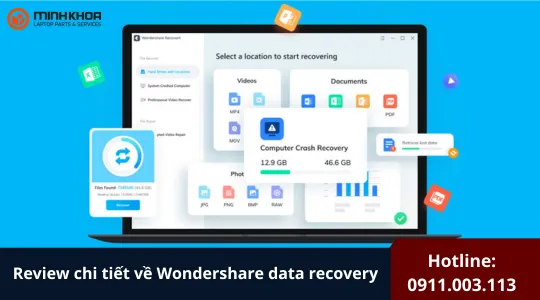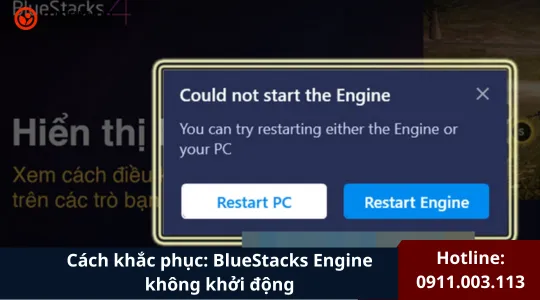2 phương pháp cài đặt phần mềm diệt virus Avast miễn phí
Avast Free Antivirus là một trong những phần mềm diệt virus được nhiều người tin dùng nhờ khả năng bảo vệ mạnh mẽ, tương thích với hầu hết các phiên bản Windows, kể cả trên các dòng laptop cấu hình thấp. Tuy nhiên, việc cài đặt phần mềm diệt virus avast miễn phí ở các phiên bản mới có đôi chút khác biệt khiến một số người dùng gặp khó khăn. Bài viết dưới đây sẽ hướng dẫn bạn từng bước chi tiết để cài đặt và sử dụng Avast Free Antivirus đúng cách, đảm bảo laptop được bảo vệ toàn diện khỏi virus và các mối đe dọa.

1. Avast Free Antivirus là gì?
Avast Free Antivirus là phần mềm diệt virus miễn phí được tin dùng nhờ khả năng phát hiện và ngăn chặn hiệu quả các mối đe dọa từ Internet. Phần mềm tương thích với hầu hết các phiên bản Windows và hoạt động mượt mà kể cả trên laptop cấu hình thấp. Với giao diện trực quan và nhiều tính năng thông minh, Avast là lựa chọn hàng đầu cho người dùng phổ thông.

2. Hướng dẫn cài đặt phần mềm diệt virus avast miễn phí và sử dụng hiệu quả trên laptop
Việc cài đặt phần mềm diệt virus avast miễn phí ở các phiên bản mới có đôi chút khác biệt khiến một số người dùng gặp khó khăn. Nội dung dưới đây sẽ hướng dẫn bạn từng bước cách cài đặt phần mềm diệt virus avast miễn phí (phiên bản mới và cũ) cùng cách sử dụng để quét và diệt virus:

2.1. Cách cài đặt phần mềm diệt virus avast miễn phí (phiên bản mới)
Bước 1: Tải về trình cài đặt Avast Free Antivirus từ trang chính thức. Sau khi tải xong, nhấp chuột phải vào tập tin cài đặt và chọn Open để khởi chạy.
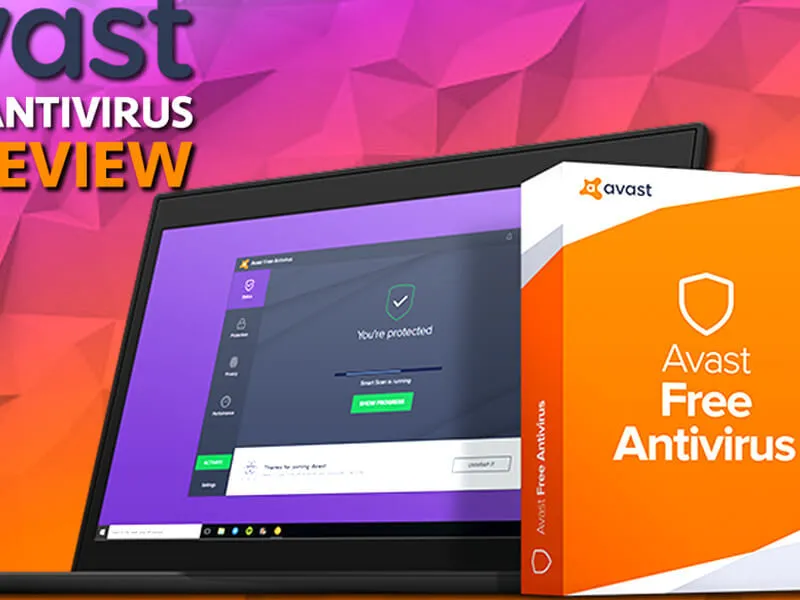
Bước 2: Trong cửa sổ hiện ra, nhấn Run để bắt đầu tiến trình cài đặt.
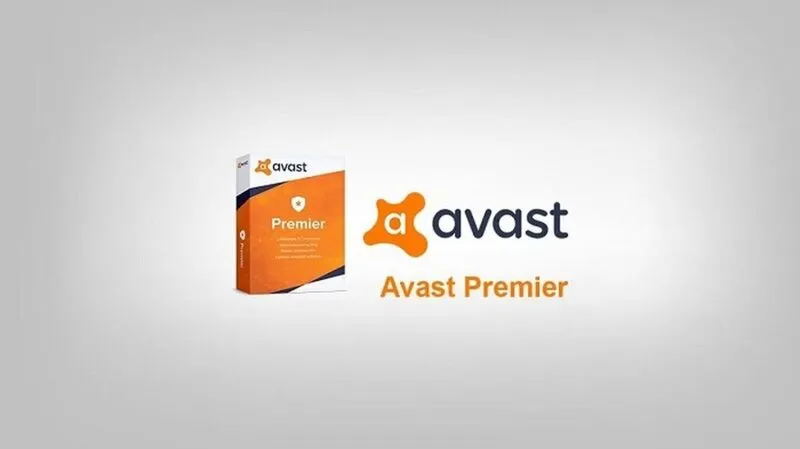
Bước 3: Khi cửa sổ cài đặt hiện lên, nhấn nút Install để tiếp tục. Nếu bạn muốn tinh chỉnh thêm, có thể chọn:
- Customize: Tùy chỉnh các thành phần cài đặt.
- Cài đặt Avast Secure Browser: Cài kèm trình duyệt riêng của Avast.
- Đặt Avast Secure Browser làm trình duyệt mặc định: Không bắt buộc, bạn có thể bỏ chọn nếu không cần.
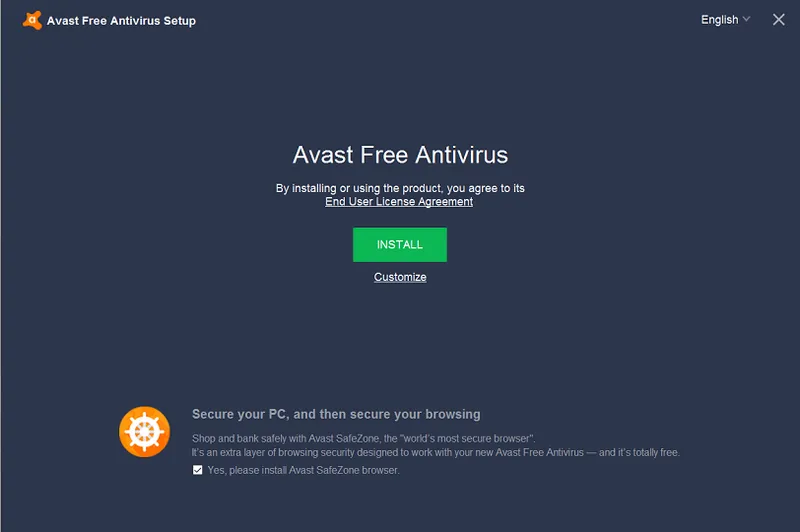
Hệ thống sẽ tiến hành cài đặt, thời gian hoàn tất tùy thuộc vào cấu hình laptop của bạn.
Có thể bạn quan tâm McAfee Antivirus là phần mềm gì?
Bước 4: Sau khi cài xong, mở phần mềm Avast Free Antivirus. Giao diện giới thiệu sẽ xuất hiện, bạn nhấn Tiếp tục.
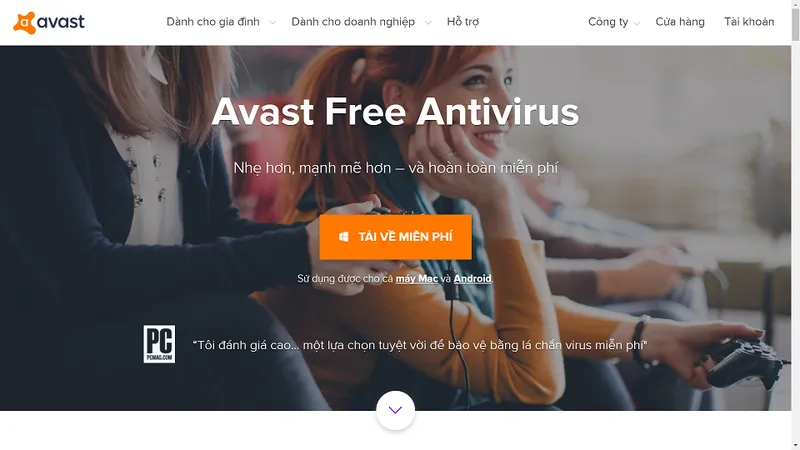
Bước 5: Nhấn Chạy Quét Đầu Tiên để bắt đầu quét virus lần đầu tiên cho laptop của bạn. Khi hoàn tất, giao diện chính của phần mềm sẽ hiển thị đầy đủ các tính năng.
2.2. Cài đặt Avast Free Antivirus (Phiên bản cũ)
Bước 1: Khởi chạy file cài đặt
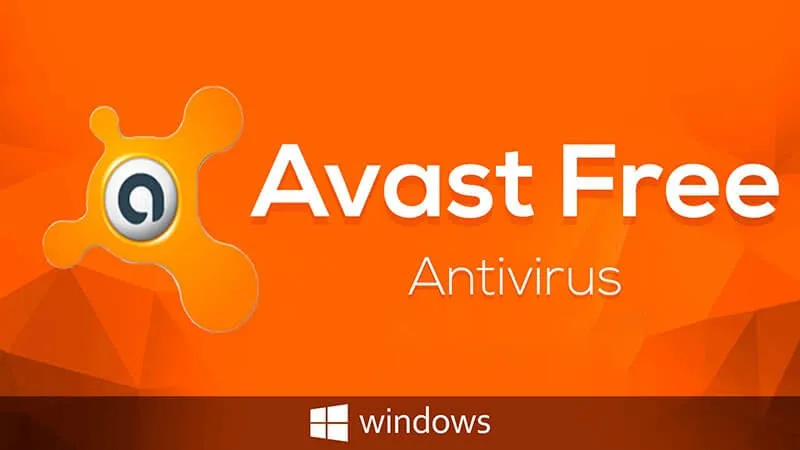
Mở file đã tải về; cửa sổ cài đặt hiện ra với hai tùy chọn:
Express Install (mặc định): Tự động cài toàn bộ.
Custom Install: Cho phép bạn:
- Chọn thư mục lưu.
- Tùy chỉnh tính năng cần cài.
- Sau khi chọn Custom Install, nhấp Browse… để thay đổi vị trí, rồi Next.
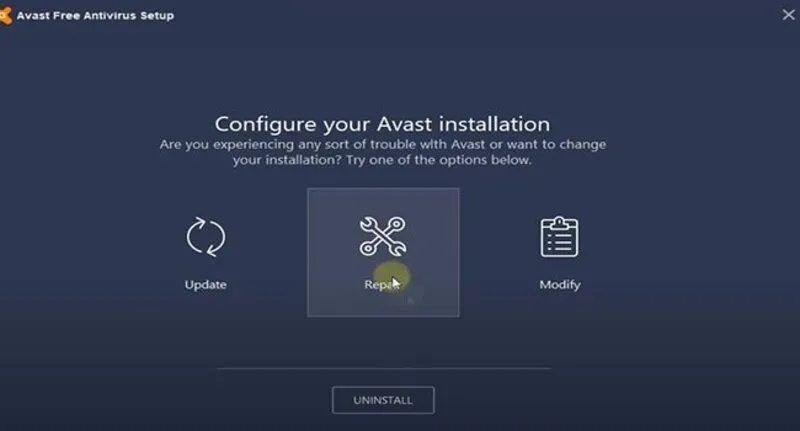
Bước 2: Xác nhận thiết lập: Sau khi tùy chỉnh xong, nhấn Next để chuyển tới màn hình xác nhận.
Bước 3: Cài đặt giấy phép và phiên bản: Nhập thông tin giấy phép (nếu có) và chọn phiên bản Free, nhấn Next.
Bước 4: Kết thúc cài đặt: Khi thấy thông báo hoàn tất, Avast Free Antivirus đã sẵn sàng sử dụng trên laptop.

3. Hướng dẫn sử dụng Avast Free Antivirus để quét và diệt virus
Bước 1: Từ giao diện chính của Avast, bạn sẽ thấy 4 mục chức năng ở thanh bên trái:
- Trạng thái: Hiển thị tình trạng bảo mật hiện tại của laptop.
- Bảo vệ: Bao gồm các tính năng như quét virus, tường lửa, bảo vệ thời gian thực,…
- Quyền riêng tư: Duyệt web an toàn, quản lý mật khẩu,…
- Hiệu suất: Tăng tốc và tối ưu hóa laptop.
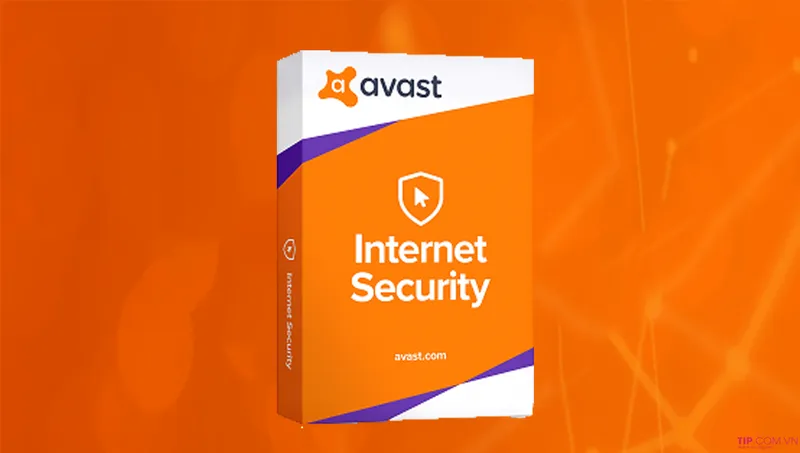
Để bắt đầu quét virus, chọn mục Bảo vệ rồi nhấp vào Quét virus.
Bước 2: Chọn phương thức quét phù hợp:
- Quét thông minh: Tìm nhanh các rủi ro phổ biến.
- Quét toàn bộ hệ thống: Phân tích sâu toàn bộ laptop.
- Quét thư mục cụ thể: Dành cho những vị trí bạn nghi ngờ.
- Quét khi khởi động: Tự động kiểm tra virus ngay khi bật máy.
- Quét tùy chỉnh: Lựa chọn theo nhu cầu riêng.

Bước 3: Nhấn Bắt đầu để hệ thống tiến hành quét và loại bỏ virus nếu phát hiện.
Tham khảo bài viết Consent.exe là gì? Có phải Virus không?
4. Một số câu hỏi thường gặp
Hỏi: Avast Free Antivirus có tương thích với laptop Windows không?
Trả lời: Có. Phần mềm này hoạt động tốt trên hầu hết các phiên bản Windows, kể cả các laptop đời cũ có cấu hình hạn chế.
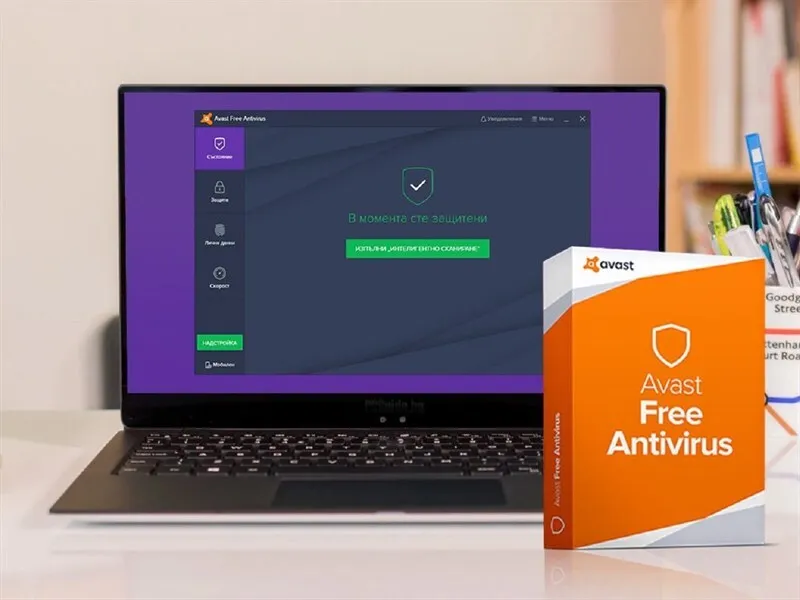
Hỏi: Tôi có thể tùy chỉnh khi cài đặt Avast không?
Trả lời: Hoàn toàn có thể. Bạn có thể chọn giữa cài đặt nhanh và cài đặt tùy chỉnh để thiết lập vị trí lưu trữ hoặc chọn các tính năng cần thiết.
Hỏi: Nếu gặp lỗi trong quá trình cài đặt thì nên làm gì?
Trả lời: Hãy đảm bảo bạn đã tắt các phần mềm bảo mật khác, kiểm tra lại cấu hình hệ thống, sau đó thử cài lại theo đúng hướng dẫn.
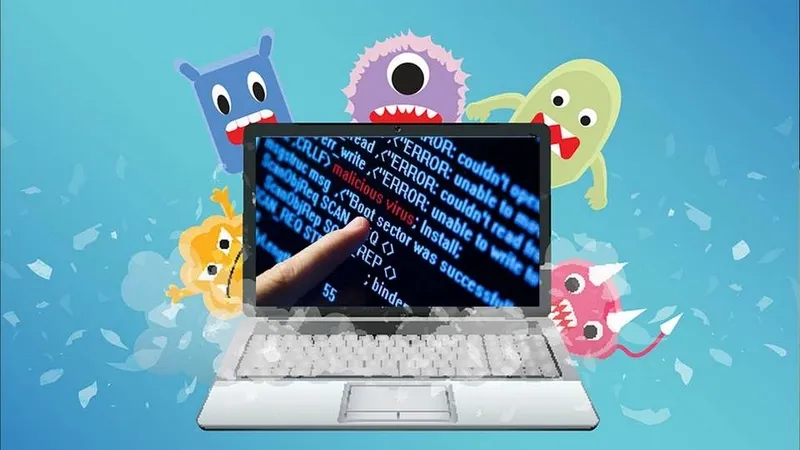
Hỏi: Làm sao để chuyển giấy phép Avast sang laptop khác?
Trả lời: Nếu bạn dùng bản có giấy phép, có thể tham khảo hướng dẫn chuyển giấy phép sang thiết bị khác trên trang hỗ trợ chính thức của Avast.
Với hướng dẫn này, bạn đã nắm rõ cách cài đặt phần mềm diệt virus avast miễn phí (cả phiên bản mới và cũ) và sử dụng để bảo vệ laptop. Hy vọng những thông tin của chúng tôi sẽ hữu ích với người dùng. Nếu cần hỗ trợ thêm, đừng quên để lại bình luận để nhân viên của Linh kiện Minh Khoa hỗ trợ bạn.

Nếu bạn muốn MUA/ THAY LINH KIỆN GIÁ SỈ hoặc LẺ hãy liên hệ chúng tôi. Đội ngũ nhân viên của LINH KIỆN MINH KHOA luôn sẵn sàng hỗ trợ quý khách 24/7.
LINH KIỆN MINH KHOA ĐANG Ở ĐÀ NẴNG
- Điện thoại/Zalo Chat: 0911.003.113
- Facebook: www.facebook.com/linhkienminhkhoavn/
- Địa chỉ: 155 Hàm Nghi, Thanh Khê, Đà Nẵng